Методические указания к ЛР-2. Правила выполнения и проведения лабораторных работ 5 Критерии оценки лабораторных работ 5
 Скачать 6.68 Mb. Скачать 6.68 Mb.
|
ЗадачиЧасть 1. Создание сети и настройка основных параметров устройства Часть 2. Выбор корневого моста Часть 3. Наблюдение за процессом выбора протоколом STP порта, исходя из стоимости портов Часть 4. Наблюдение за процессом выбора протоколом STP порта, исходя из приоритета портов Общие сведения/сценарийИзбыточность позволяет увеличить доступность устройств в топологии сети за счёт устранения единой точки отказа. Избыточность в коммутируемой сети обеспечивается посредством использования нескольких коммутаторов или нескольких каналов между коммутаторами. Когда в проекте сети используется физическая избыточность, возможно возникновение петель и дублирование кадров. Протокол spanning-tree (STP) был разработан как механизм предотвращения возникновения петель на 2-м уровне для избыточных каналов коммутируемой сети. Протокол STP обеспечивает наличие только одного логического пути между всеми узлами назначения в сети путем намеренного блокирования резервных путей, которые могли бы вызвать петлю. В этой лабораторной работе команда show spanning-tree используется для наблюдения за процессом выбора протоколом STP корневого моста. Также вы будете наблюдать за процессом выбора портов с учетом стоимости и приоритета. Примечание. Используются коммутаторы Cisco Catalyst 2960s с Cisco IOS версии 15.0(2) (образ lanbasek9). Допускается использование других моделей коммутаторов и других версий Cisco IOS. В зависимости от модели устройства и версии Cisco IOS доступные команды и результаты их выполнения могут отличаться от тех, которые показаны в лабораторных работах. Примечание. Убедитесь, что все настройки коммутатора удалены и загрузочная конфигурация отсутствует. Если вы не уверены, обратитесь к инструктору. Топология Таблица адресации
Необходимые ресурсы3 коммутатора (Cisco 2960 с операционной системой Cisco IOS 15.0(2) (образ lanbasek9) или аналогичная модель) Консольные кабели для настройки устройств Cisco IOS через консольные порты Кабели Ethernet, расположенные в соответствии с топологией Часть 1: Создание сети и настройка основных параметров устройстваВ части 1 вам предстоит настроить топологию сети и основные параметры маршрутизаторов. Шаг 1: Создайте сеть согласно топологии. Подключите устройства, как показано в топологии, и подсоедините необходимые кабели. Шаг 2: Выполните инициализацию и перезагрузку коммутаторов. Шаг 3: Настройте базовые параметры каждого коммутатора. Отключите поиск DNS. Присвойте имена устройствам в соответствии с топологией. Назначьте class в качестве зашифрованного пароля доступа к привилегированному режиму. Назначьте cisco в качестве паролей консоли и VTY и активируйте вход для консоли и VTY каналов. Настройте logging synchronous для консольного канала. Настройте баннерное сообщение дня (MOTD) для предупреждения пользователей о запрете несанкционированного доступа. Задайте IP-адрес, указанный в таблице адресации для VLAN 1 на обоих коммутаторах. Скопируйте текущую конфигурацию в файл загрузочной конфигурации. Шаг 4: Проверьте связь. Проверьте способность компьютеров обмениваться эхо-запросами. Успешно ли выполняется эхо-запрос от коммутатора S1 на коммутатор S2? ______________ Успешно ли выполняется эхо-запрос от коммутатора S1 на коммутатор S3? ______________ Успешно ли выполняется эхо-запрос от коммутатора S2 на коммутатор S3? ______________ Выполняйте отладку до тех пор, пока ответы на все вопросы не будут положительными. Часть 2: Определение корневого мостаДля каждого экземпляра протокола spanning-tree (коммутируемая сеть LAN или широковещательный домен) существует коммутатор, выделенный в качестве корневого моста. Корневой мост служит точкой привязки для всех расчётов протокола spanning-tree, позволяя определить избыточные пути, которые следует заблокировать. Процесс выбора определяет, какой из коммутаторов станет корневым мостом. Коммутатор с наименьшим значением идентификатора моста (BID) становится корневым мостом. Идентификатор BID состоит из значения приоритета моста, расширенного идентификатора системы и MAC-адреса коммутатора. Значение приоритета может находиться в диапазоне от 0 до 65535 с шагом 4096. По умолчанию используется значение 32768. Шаг 1: Отключите все порты на коммутаторах. Шаг 2: Настройте подключенные порты в качестве транковых. Шаг 3: Включите порты F0/2 и F0/4 на всех коммутаторах. Шаг 4: Отобразите данные протокола spanning-tree. Введите команду show spanning-tree на всех трех коммутаторах. Приоритет идентификатора моста рассчитывается путем сложения значений приоритета и расширенного идентификатора системы. Расширенным идентификатором системы всегда является номер сети VLAN. В примере ниже все три коммутатора имеют равные значения приоритета идентификатора моста (32769 = 32768 + 1, где приоритет по умолчанию = 32768, номер сети VLAN = 1); следовательно, коммутатор с самым низким значением MAC-адреса становится корневым мостом (в примере — S2). S1# show spanning-treeVLAN0001 Spanning tree enabled protocol ieee Root ID Priority 32769 Address 0cd9.96d2.4000 Cost 19 Port 2 (FastEthernet0/2) Hello Time 2 sec Max Age 20 sec Forward Delay 15 sec Bridge ID Priority 32769 (priority 32768 sys-id-ext 1) Address 0cd9.96e8.8a00 Hello Time 2 sec Max Age 20 sec Forward Delay 15 sec Aging Time 300 sec Interface Role Sts Cost Prio.Nbr Type ------------------- ---- --- --------- -------- -------------------------------- Fa0/2 Root FWD 19 128.2 P2p Fa0/4 Altn BLK 19 128.4 P2p S2# show spanning-treeVLAN0001 Spanning tree enabled protocol ieee Root ID Priority 32769 Address 0cd9.96d2.4000 This bridge is the root Hello Time 2 sec Max Age 20 sec Forward Delay 15 sec Bridge ID Priority 32769 (priority 32768 sys-id-ext 1) Address 0cd9.96d2.4000 Hello Time 2 sec Max Age 20 sec Forward Delay 15 sec Aging Time 300 sec Interface Role Sts Cost Prio.Nbr Type ------------------- ---- --- --------- -------- -------------------------------- Fa0/2 Desg FWD 19 128.2 P2p Fa0/4 Desg FWD 19 128.4 P2p S3# show spanning-treeVLAN0001 Spanning tree enabled protocol ieee Root ID Priority 32769 Address 0cd9.96d2.4000 Cost 19 Port 2 (FastEthernet0/2) Hello Time 2 sec Max Age 20 sec Forward Delay 15 sec Bridge ID Priority 32769 (priority 32768 sys-id-ext 1) Address 0cd9.96e8.7400 Hello Time 2 sec Max Age 20 sec Forward Delay 15 sec Aging Time 300 sec Interface Role Sts Cost Prio.Nbr Type ------------------- ---- --- --------- -------- -------------------------------- Fa0/2 Root FWD 19 128.2 P2p Fa0/4 Desg FWD 19 128.4 P2p Примечание. Режим STP по умолчанию на коммутаторе 2960 — протокол STP для каждой сети VLAN (PVST). В схему ниже запишите роль и состояние (Sts) активных портов на каждом коммутаторе в топологии. 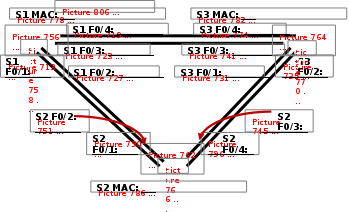 С учетом выходных данных, поступающих с коммутаторов, ответьте на следующие вопросы. Какой коммутатор является корневым мостом? ______________ Почему этот коммутатор был выбран протоколом spanning-tree в качестве корневого моста? ________________________________________________________________________________ Какие порты на коммутаторе являются корневыми портами? ___________________________________ Какие порты на коммутаторе являются назначенными портами? ________________________________ Какой порт отображается в качестве альтернативного и в настоящее время заблокирован? ____________________________ Почему протокол spanning-tree выбрал этот порт в качестве невыделенного (заблокированного) порта? ________________________________________________________________________________ Часть 3: Наблюдение за процессом выбора протоколом STP порта, исходя из стоимости портовАлгоритм протокола spanning-tree (STA) использует корневой мост как точку привязки, после чего определяет, какие порты будут заблокированы, исходя из стоимости пути. Порт с более низкой стоимостью пути является предпочтительным. Если стоимости портов равны, процесс сравнивает BID. Если BID равны, для определения корневого моста используются приоритеты портов. Наиболее низкие значения являются предпочтительными. В части 3 вам предстоит изменить стоимость порта, чтобы определить, какой порт будет заблокирован протоколом spanning-tree. Шаг 1: Определите коммутатор с заблокированным портом. При текущей конфигурации только один коммутатор может содержать заблокированный протоколом STP порт. Выполните команду show spanning-tree на обоих коммутаторах некорневого моста. В примере ниже протокол spanning-tree блокирует порт F0/4 на коммутаторе с самым высоким идентификатором BID (S1). S1# show spanning-treeVLAN0001 Spanning tree enabled protocol ieee Root ID Priority 32769 Address 0cd9.96d2.4000 Cost 19 Port 2 (FastEthernet0/2) Hello Time 2 sec Max Age 20 sec Forward Delay 15 sec Bridge ID Priority 32769 (priority 32768 sys-id-ext 1) Address 0cd9.96e8.8a00 Hello Time 2 sec Max Age 20 sec Forward Delay 15 sec Aging Time 300 sec Interface Role Sts Cost Prio.Nbr Type ------------------- ---- --- --------- -------- -------------------------------- Fa0/2 Root FWD 19 128.2 P2p Fa0/4 Altn BLK 19 128.4 P2p S3# show spanning-treeVLAN0001 Spanning tree enabled protocol ieee Root ID Priority 32769 Address 0cd9.96d2.4000 Cost 19 Port 2 (FastEthernet0/2) Hello Time 2 sec Max Age 20 sec Forward Delay 15 sec Bridge ID Priority 32769 (priority 32768 sys-id-ext 1) Address 0cd9.96e8.7400 Hello Time 2 sec Max Age 20 sec Forward Delay 15 sec Aging Time 15 sec Interface Role Sts Cost Prio.Nbr Type ------------------- ---- --- --------- -------- -------------------------------- Fa0/2 Root FWD 19 128.2 P2p Fa0/4 Desg FWD 19 128.4 P2p Примечание. В конкретной топологии корневой мост может отличаться от выбора порта. Шаг 2: Измените стоимость порта. Помимо заблокированного порта, единственным активным портом на этом коммутаторе является порт, выделенный в качестве порта корневого моста. Уменьшите стоимость этого порта корневого моста до 18, выполнив команду spanning-tree cost 18 режима конфигурации интерфейса. S1(config)# interface f0/2 S1(config-if)# spanning-tree cost 18Шаг 3: Просмотрите изменения протокола spanning-tree. Повторно выполните команду show spanning-tree на обоих коммутаторах некорневого моста. Обратите внимание, что ранее заблокированный порт (S1 – F0/4) теперь является назначенным портом, и протокол spanning-tree теперь блокирует порт на другом коммутаторе некорневого моста (S3 – F0/4). S1# show spanning-treeVLAN0001 Spanning tree enabled protocol ieee Root ID Priority 32769 Address 0cd9.96d2.4000 Cost 18 Port 2 (FastEthernet0/2) Hello Time 2 sec Max Age 20 sec Forward Delay 15 sec Bridge ID Priority 32769 (priority 32768 sys-id-ext 1) Address 0cd9.96e8.8a00 Hello Time 2 sec Max Age 20 sec Forward Delay 15 sec Aging Time 300 sec Interface Role Sts Cost Prio.Nbr Type ------------------- ---- --- --------- -------- -------------------------------- Fa0/2 Root FWD 18 128.2 P2p Fa0/4 Desg FWD 19 128.4 P2p S3# show spanning-tree VLAN0001 Spanning tree enabled protocol ieee Root ID Priority 32769 Address 0cd9.96d2.4000 Cost 19 Port 2 (FastEthernet0/2) Hello Time 2 sec Max Age 20 sec Forward Delay 15 sec Bridge ID Priority 32769 (priority 32768 sys-id-ext 1) Address 0cd9.96e8.7400 Hello Time 2 sec Max Age 20 sec Forward Delay 15 sec Aging Time 300 sec Interface Role Sts Cost Prio.Nbr Type ------------------- ---- --- --------- -------- -------------------------------- Fa0/2 Root FWD 19 128.2 P2p Fa0/4 Altn BLK 19 128.4 P2p Почему протокол spanning-tree заменяет ранее заблокированный порт на назначенный порт и блокирует порт, который был назначенным портом на другом коммутаторе? ________________________________________________________________________________ Шаг 4: Удалите изменения стоимости порта. a. Выполните команду no spanning-tree cost 18 режима конфигурации интерфейса, чтобы удалить запись стоимости, созданную ранее. S1(config)# interface f0/2 S1(config-if)# no spanning-tree cost 18b. Повторно выполните команду show spanning-tree, чтобы подтвердить, что протокол STP сбросил порт на коммутаторе некорневого моста, вернув исходные настройки порта. Протоколу STP требуется примерно 30 секунд, чтобы завершить процесс перевода порта. Часть 4: Наблюдение за процессом выбора протоколом STP порта, исходя из приоритета портовЕсли стоимости портов равны, процесс сравнивает BID. Если BID равны, для определения корневого моста используются приоритеты портов. Значение приоритета по умолчанию — 128. STP объединяет приоритет порта с номером порта, чтобы разорвать связи. Наиболее низкие значения являются предпочтительными. В части 4 вам предстоит активировать избыточные пути до каждого из коммутаторов, чтобы просмотреть, каким образом протокол STP выбирает порт с учетом приоритета портов. Включите порты F0/1 и F0/3 на всех коммутаторах. Подождите 30 секунд, чтобы протокол STP завершил процесс перевода порта, после чего выполните команду show spanning-tree на коммутаторах некорневого моста. Обратите внимание, что порт корневого моста переместился на порт с меньшим номером, связанный с коммутатором корневого моста, и заблокировал предыдущий порт корневого моста. S1# show spanning-treeVLAN0001 Spanning tree enabled protocol ieee Root ID Priority 32769 Address 0cd9.96d2.4000 Cost 19 Port 1 (FastEthernet0/1) Hello Time 2 sec Max Age 20 sec Forward Delay 15 sec Bridge ID Priority 32769 (priority 32768 sys-id-ext 1) Address 0cd9.96e8.8a00 Hello Time 2 sec Max Age 20 sec Forward Delay 15 sec Aging Time 15 sec Interface Role Sts Cost Prio.Nbr Type ------------------- ---- --- --------- -------- -------------------------------- Fa0/1 Root FWD 19 128.1 P2p Fa0/2 Altn BLK 19 128.2 P2p Fa0/3 Altn BLK 19 128.3 P2p Fa0/4 Altn BLK 19 128.4 P2p S3# show spanning-treeVLAN0001 Spanning tree enabled protocol ieee Root ID Priority 32769 Address 0cd9.96d2.4000 Cost 19 Port 1 (FastEthernet0/1) Hello Time 2 sec Max Age 20 sec Forward Delay 15 sec Bridge ID Priority 32769 (priority 32768 sys-id-ext 1) Address 0cd9.96e8.7400 Hello Time 2 sec Max Age 20 sec Forward Delay 15 sec Aging Time 15 sec Interface Role Sts Cost Prio.Nbr Type ------------------- ---- --- --------- -------- -------------------------------- Fa0/1 Root FWD 19 128.1 P2p Fa0/2 Altn BLK 19 128.2 P2p Fa0/3 Desg FWD 19 128.3 P2p Fa0/4 Desg FWD 19 128.4 P2p Какой порт выбран протоколом STP в качестве порта корневого моста на каждом коммутаторе некорневого моста? _________________________________ Почему протокол STP выбрал эти порты в качестве портов корневого моста на этих коммутаторах? ________________________________________________________________________________ Вопросы для повторенияКакое значение протокол STP использует первым после выбора корневого моста, чтобы определить выбор порта? ________________________________________________________________________________ Если первое значение на двух портах одинаково, какое следующее значение будет использовать протокол STP при выборе порта? ________________________________________________________________________________ Если оба значения на двух портах равны, каким будет следующее значение, которое использует протокол STP при выборе порта? _______________________________________________________________________________ Лабораторная работа №7 Настройка EtherChannel Лабораторная работа №8 Конфигурирование EtherChannel Цели работы: Произвести настройку EtherChannel Продолжительность: 4 часа ЗадачиЧасть 1. Построение сети и проверка соединения Часть 2. Настройка обеспечения избыточности на первом хопе с помощью VRRP Общие сведения/сценарийСвязующее дерево обеспечивает резервирование коммутаторами в локальной сети, не допуская возникновения петель. Но оно не позволяет организовать в сети резервирование шлюзов по умолчанию для устройств конечных пользователей на случай сбоя одного из маршрутизаторов. Протоколы обеспечения избыточности на первом хопе (First Hop Redundancy Protocols, FHRP) предоставляют избыточные шлюзы по умолчанию для конечных устройств. При этом конфигурация конечного пользователя не требуется. В этой лабораторной работе предстоит настроить протокол VRRP, являющийся протоколом FHRP. Агрегирование каналов позволяет создавать логические каналы, состоящие из двух или более физических каналов. Таким образом увеличивается пропускная способность, а также используется только один физический канал. Агрегирование каналов также обеспечивает избыточность в случае сбоя одного из каналов. В этой лабораторной работе вам предстоит настроить EtherChannel — тип агрегирования каналов, который используется в коммутируемых сетях. Вы настроите EtherChannel с помощью протокола агрегирования портов (PAgP) и протокола управления агрегированием каналов (LACP). Примечание. PAgP является проприетарным протоколом Cisco, который можно использовать только на коммутаторах Cisco и коммутаторах лицензированных поставщиков, поддерживающих PAgP. Протокол LACP является протоколом агрегирования каналов, который определен стандартом IEEE 802.3ad и не связан с конкретным поставщиком. Протокол LACP позволяет коммутаторам Cisco осуществлять управление каналами Ethernet между коммутаторами в соответствии с протоколом 802.3ad. В создании канала могут участвовать до 16 портов. Восемь из портов находятся в активном режиме (active), а остальные восемь — в режиме ожидания (standby). В случае сбоя любого из активных портов задействуется порт, пребывающий в режиме ожидания. Режим ожидания (standby mode) доступен только для протокола LACP, но не для протокола PAgP. Примечание. В практических лабораторных работах CCNA используются маршрутизаторы с интегрированными сетевыми сервисами (ISR) Cisco 1941 с операционной системой Cisco IOS версии 15.2(4)M3 (образ universalk9). Также используются коммутаторы Cisco Catalyst 2960 с операционной системой Cisco IOS версии 15.0(2) (образ lanbasek9). Можно использовать другие маршрутизаторы, коммутаторы и версии Cisco IOS. В зависимости от модели устройства и версии Cisco IOS доступные команды и результаты их выполнения могут отличаться от тех, которые показаны в лабораторных работах. Точные идентификаторы интерфейсов см. в сводной таблице по интерфейсам маршрутизаторов в конце лабораторной работы. Примечание. Убедитесь, что у маршрутизаторов и коммутаторов были удалены начальные конфигурации. Если вы не уверены, обратитесь к инструктору. Топология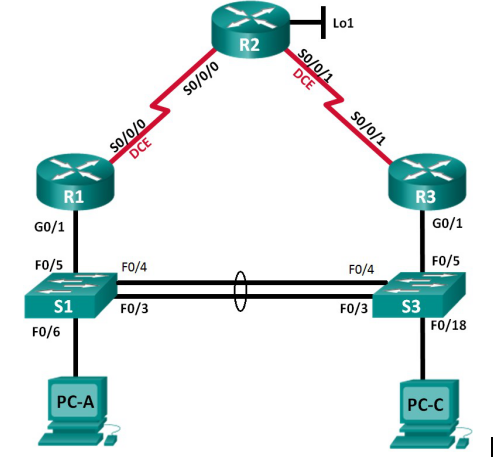 Таблица адресации
Необходимые ресурсы3 маршрутизатора (Cisco 1941 с операционной системой Cisco IOS версии 15.2(4)M3 (универсальный образ) или аналогичная модель) 2 коммутатора (Cisco 2960 с операционной системой Cisco IOS 15.0(2) (образ lanbasek9) или аналогичная модель) 2 компьютера (Windows 8, 7 или Vista с программой эмуляции терминала, например Tera Term) Консольные кабели для настройки устройств Cisco IOS через консольные порты Кабели Ethernet и последовательные кабели согласно топологии Часть 1: Построение сети и проверка связиВ первой части вам предстоит настроить топологию сети и выполнить базовую настройку, например IP-адреса интерфейсов, статическую маршрутизацию, доступ к устройствам и пароли. Шаг 1: Создайте сеть согласно топологии. Подключите устройства, как показано в топологии, и подсоедините необходимые кабели. Шаг 2: Настройте узлы ПК. Шаг 3: Выполните инициализацию и перезагрузку маршрутизатора и коммутаторов. Шаг 4: Произведите базовую настройку маршрутизаторов. Отключите поиск DNS. Присвойте имена устройствам в соответствии с топологией. Настройте IP-адреса для маршрутизаторов, указанных в таблице адресации. Установите тактовую частоту на 128000 для всех последовательных интерфейсов маршрутизатора DCE. Назначьте class в качестве зашифрованного пароля доступа к привилегированному режиму. Назначьте cisco в качестве пароля консоли и VTY и включите запрос пароля при подключении. Настройте logging synchronous, чтобы сообщения от консоли не могли прерывать ввод команд. Скопируйте текущую конфигурацию в файл загрузочной конфигурации. Шаг 5: Настройте базовые параметры каждого коммутатора. Отключите поиск DNS. Присвойте имена устройствам в соответствии с топологией. Назначьте class в качестве зашифрованного пароля доступа к привилегированному режиму. Настройте IP-адреса для коммутаторов, указанных в таблице адресации. На каждом коммутаторе настройте шлюз по умолчанию. Назначьте cisco в качестве пароля консоли и VTY и включите запрос пароля при подключении. Настройте logging synchronous, чтобы сообщения от консоли не могли прерывать ввод команд. Скопируйте текущую конфигурацию в файл загрузочной конфигурации. Шаг 6: Проверьте подключение между PC-A и PC-C. Отправьте ping-запрос с компьютера PC-A на компьютер PC-C. Удалось ли получить ответ? _________ Если команды ping завершились неудачно и связь установить не удалось, исправьте ошибки в основных настройках устройства. Примечание. Для успешной передачи эхо-запросов может потребоваться отключение брандмауэра. Шаг 7: Настройте маршрутизацию. Настройте RIP версии 2 на всех маршрутизаторах. Добавьте в процесс RIP все сети, кроме 209.165.200.224/27. Настройте маршрут по умолчанию на маршрутизаторе R2 с использованием Lo1 в качестве интерфейса выхода в сеть 209.165.200.224/27. На маршрутизаторе R2 используйте следующие команды для перераспределения маршрута по умолчанию в процесс RIP. R2(config)# router rip R2(config-router)# default-information originate Шаг 8: Проверьте подключение. Необходимо получить ответ на ping-запросы с компьютера PC-A от каждого интерфейса на маршрутизаторах R1, R2 и R3, а также от компьютера PC-C. Удалось ли получить все ответы? ______________ Если команды ping завершились неудачно и связь установить не удалось, исправьте ошибки в основных настройках устройства. Необходимо получить ответ на ping-запросы с компьютера PC-C от каждого интерфейса на маршрутизаторах R1, R2 и R3, а также от компьютера PC-A. Удалось ли получить все ответы? ______________ Если команды ping завершились неудачно и связь установить не удалось, исправьте ошибки в основных настройках устройства. Часть 2: Настройка обеспечения избыточности на первом хопе с помощью VRRPДаже если топология спроектирована с учетом избыточности (два маршрутизатора и два коммутатора в одной сети LAN), оба компьютера, PC-A и PC-C, необходимо настраивать с одним адресом шлюза. PC-A использует R1, а PC-C — R3. В случае сбоя на одном из этих маршрутизаторов или интерфейсов маршрутизаторов компьютер может потерять подключение к сети Интернет. В части 2 вам предстоит изучить поведение сети до и после настройки протокола VRRP. Для этого вам понадобится определить путь, по которому проходят пакеты, чтобы достичь loopback-адрес на R2. Шаг 1: Определите путь интернет-трафика для PC-A и PC-C. В командной строке на PC-A введите команду tracert для loopback-адреса 209.165.200.225 на маршрутизаторе R2. C:\ tracert 209.165.200.225 Tracing route to 209.165.200.225 over a maximum of 30 hops 1 ms 1 ms 1 ms 192.168.1.1 13 ms 13 ms 13 ms 209.165.200.225 Trace complete. Какой путь прошли пакеты от PC-A до 209.165.200.225? __________________________________ В командной строке на PC-С введите команду tracert для loopback-адреса 209.165.200.225 на маршрутизаторе R2. Какой путь прошли пакеты от PC-C до 209.165.200.225? __________________________________ Шаг 2: Запустите сеанс эхо-тестирования на PC-A и разорвите соединение между S1 и R1. В командной строке на PC-A введите команду ping –t для адреса 209.165.200.225 на маршрутизаторе R2. Убедитесь, что окно командной строки открыто. Примечание. Чтобы прервать отправку эхо-запросов, нажмите комбинацию клавиш Ctrl+C или закройте окно командной строки. C:\ ping –t 209.165.200.225 Pinging 209.165.200.225 with 32 bytes of data: Reply from 209.165.200.225: bytes=32 time=9ms TTL=254 Reply from 209.165.200.225: bytes=32 time=9ms TTL=254 Reply from 209.165.200.225: bytes=32 time=9ms TTL=254 <выходные данные опущены> В процессе эхо-тестирования отсоедините кабель Ethernet от интерфейса F0/5 на S1. Отключение интерфейса F0/5 на S1 приведет к тому же результату. Что произошло с трафиком эхо-запросов? ______________________________________________________________________________ Какими были бы результате при повторении шагов 2a и 2b на компьютере PC-C и коммутаторе S3? ______________________________________________________________________________ Повторно подсоедините кабели Ethernet к интерфейсу F0/5 или включите интерфейс F0/5 на S1 и S3, соответственно. Повторно отправьте эхо-запросы на 209.165.200.225 с компьютеров PC-A и PC-C, чтобы убедиться в том, что подключение восстановлено. Шаг 3: Настройте VRRP на R1 и R3. В этом шаге вам предстоит настроить VRRP и изменить адрес шлюза по умолчанию на компьютерах PC-A, PC-C, S1 и коммутаторе S2 на виртуальный IP-адрес для VRRP. R1 назначается активным маршрутизатором с помощью команды приоритета VRRP. a. Настройте протокол VRRP на маршрутизаторе R1. R1(config)# interface g0/1 R1(config-if)# vrrp 1 ip 192.168.1.254 R1(config-if)# vrrp 1 priority 150 Настройте протокол VRRP на маршрутизаторе R3. R3(config)# interface g0/1 R3(config-if)# vrrp 1 ip 192.168.1.254 Проверьте VRRP, выполнив команду show vrrp на R1 и R3. R1# show vrrp Используя указанные выше выходные данные, ответьте на следующие вопросы: Какой маршрутизатор является активным? _____________________ Какой MAC-адрес используется для виртуального IP-адреса? ____________________________ Какой IP-адрес и приоритет используются для резервного маршрутизатора? ______________________________________________________________________________ Используйте команду show vrrp brief на R1 и R3, чтобы просмотреть сводку состояния VRRP. Выходные данные приведены ниже. R1# show vrrp brief Измените адрес шлюза по умолчанию для PC-A, PC-C, S1 и S3. Какой адрес следует использовать? ______________________________________________________________________________ Проверьте новые настройки. Отправьте эхо-запрос с PC-A и с PC-C на loopback-адрес маршрутизатора R2. Успешно ли выполнены эхо-запросы? __________ Шаг 4: Запустите сеанс эхо-тестирования на PC-A и разорвите соединение с коммутатором, подключенным к активному маршрутизатору VRRP (R1). В командной строке на PC-A введите команду ping –t для адреса 209.165.200.225 на маршрутизаторе R2. Убедитесь, что окно командной строки открыто. Во время отправки эхо-запроса отсоедините кабель Ethernet от интерфейса F0/5 на коммутаторе S1 или выключите интерфейс F0/5. Что произошло с трафиком эхо-запросов? ______________________________________________________________________________ Шаг 5: Проверьте настройки VRRP на маршрутизаторах R1 и R3. a. Выполните команду show vrrp brief на маршрутизаторах R1 и R3. Какой маршрутизатор является активным? __________________________________ Повторно подключите кабель, соединяющий коммутатор и маршрутизатор, или включите интерфейс F0/5. Какой маршрутизатор теперь является активным? Поясните ответ. ______________________________________________________________________________ Шаг 6: Изменение приоритетов VRRP. Измените приоритет VRRP на 200 на маршрутизаторе R3. Какой маршрутизатор является активным? ___________________________ Выполните команду, чтобы сделать активным маршрутизатор R3 без изменения приоритета. Какую команду вы использовали? ______________________________________________________________________________ Используйте команду show, чтобы убедиться, что R3 является активным маршрутизатором. Часть 1: Настройка протокола LACPПротокол LACP является открытым протоколом агрегирования каналов, разработанным на базе стандарта IEEE. В части 3 необходимо выполнить настройку канала между S1 и S3 с помощью протокола LACP. Кроме того, отдельные каналы необходимо настроить в качестве транковых, прежде чем они будут объединены в каналы EtherChannel. Шаг 1: Настройте LACP между S1 и S3. S1(config)# interface range f0/3-4 S1(config-if-range)# switchport mode trunk S1(config-if-range)# switchport trunk native vlan 99 S1(config-if-range)# channel-group 2 mode active Creating a port-channel interface Port-channel 2 S1(config-if-range)# no shutdown S3(config)# interface range f0/3-4 S3(config-if-range)# switchport mode trunk S3(config-if-range)# switchport trunk native vlan 99 S3(config-if-range)# channel-group 2 mode passive Creating a port-channel interface Port-channel 2 S3(config-if-range)# no shutdown Шаг 2: Убедитесь, что порты объединены. Какой протокол использует Po2 для агрегирования каналов? Какие порты агрегируются для образования Po2? Запишите команду, используемую для проверки. _________________________________________________________________________________ Шаг 3: Проверьте наличие сквозного соединения. Убедитесь в том, что все устройства могут передавать друг другу эхо-запросы в пределах одной сети VLAN. Если нет, устраните неполадки, чтобы установить связь между конечными устройствами. Примечание. Для успешной передачи эхо-запросов может потребоваться отключение межсетевого экрана. Шаг 4: Проверьте конфигурации на портах. В настоящее время интерфейсы F0/3, F0/4 и Po1 (Port-channel1) на коммутаторах S1 и S3 находятся в режиме доступе, а режим управления установлен на динамический автоматический режим (dynamic auto). Проверьте конфигурацию с помощью соответствующих команд show run interface идентификатор-интерфейса и show interfaces идентификатор-интерфейсаswitchport. Для интерфейса F0/3 на S1 отображаются следующие выходные данные конфигурации: S1# show run interface f0/3 Building configuration... Current configuration : 103 bytes ! interface FastEthernet0/3 channel-group 1 mode active S1# show interfaces f0/3 switchport Name: Fa0/3 Switchport: Enabled Administrative Mode: dynamic auto Operational Mode: static access (member of bundle Po1) Administrative Trunking Encapsulation: dot1q Operational Trunking Encapsulation: native Negotiation of Trunking: On Access Mode VLAN: 1 (default) Trunking Native Mode VLAN: 1 (default) Administrative Native VLAN tagging: enabled Voice VLAN: none Administrative private-vlan host-association: none Administrative private-vlan mapping: none Administrative private-vlan trunk native VLAN: none Administrative private-vlan trunk Native VLAN tagging: enabled Administrative private-vlan trunk encapsulation: dot1q Administrative private-vlan trunk normal VLANs: none Administrative private-vlan trunk associations: none Administrative private-vlan trunk mappings: none Operational private-vlan: none Trunking VLANs Enabled: ALL Pruning VLANs Enabled: 2-1001 Capture Mode Disabled Capture VLANs Allowed: ALL Protected: false Unknown unicast blocked: disabled Unknown multicast blocked: disabled Appliance trust: none Шаг 5: Убедитесь, что порты объединены. S1# show etherchannel summary Flags: D - down P - bundled in port-channel I - stand-alone s - suspended H - Hot-standby (LACP only) R - Layer3 S - Layer2 U - in use f - failed to allocate aggregator M - not in use, minimum links not met u - unsuitable for bundling w - waiting to be aggregated d - default port Number of channel-groups in use: 1 Number of aggregators: 1 Group Port-channel Protocol Ports ------+-------------+-----------+----------------------------------------------- 1 Po1(SU) LACP Fa0/3(P) Fa0/4(P) S3# show etherchannel summary Flags: D - down P - bundled in port-channel I - stand-alone s - suspended H - Hot-standby (LACP only) R - Layer3 S - Layer2 U - in use f - failed to allocate aggregator M - not in use, minimum links not met u - unsuitable for bundling w - waiting to be aggregated d - default port Number of channel-groups in use: 1 Number of aggregators: 1 Group Port-channel Protocol Ports ------+-------------+-----------+----------------------------------------------- 1 Po1(SU) LACP Fa0/3(P) Fa0/4(P) Что означают флаги «SU» и «P» в сводных данных по Ethernet? _________________________________________________________________________________ Вопросы для повторенияДля чего в локальной сети может потребоваться избыточность? Что может препятствовать образованию каналов EtherChannel? __________________________________________________________________________________ Сводная таблица по интерфейсам маршрутизаторов
Лабораторная работа №9 Поиск неполадок в работе EtherChannel Лабораторная работа №10 Устранение неполадок в работе EtherChannel Цели работы: Произвести поиск и устранить неполадки в работе EtherChannel Продолжительность: 4 часа Задачи Часть 1. Построение сети и загрузка конфигураций устройств Часть 2. Отладка EtherChannel Исходные данные/сценарий Маршрутизаторы в сети вашей компании были настроены неопытным сетевым администратором. В результате ошибок в конфигурации возникли проблемы со скоростью и подключением. Начальник попросил вас найти и устранить неполадки в настройке и задокументировать работу. Найдите и исправьте ошибки, используя свои знания EtherChannel и стандартные методы тестирования. Убедитесь в том, что все каналы EtherChannel используют протокол агрегирования портов (PAgP) и все узлы доступны. Примечание. В лабораторной работе используются коммутаторы Cisco Catalyst 2960 под управлением ОС Cisco IOS 15.0(2) (образ lanbasek9). Допускается использование других моделей коммутаторов и других версий ОС Cisco IOS. В зависимости от модели устройства и версии Cisco IOS доступные команды и их результаты могут отличаться от приведённых в описании лабораторных работ. Примечание. Убедитесь, что прежние настройки коммутаторов были удалены, и они не содержат конфигурации загрузки. Если вы не уверены в этом, обратитесь к инструктору. Топология 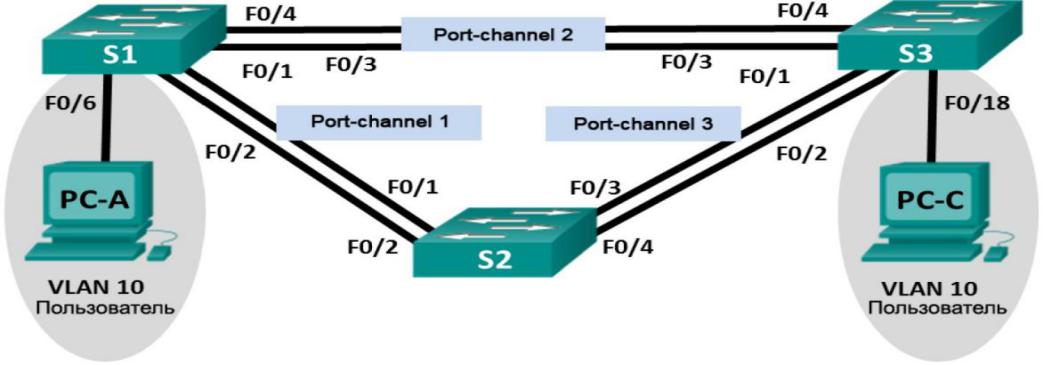 Таблица адресации
Назначения сети VLAN
Необходимые ресурсы: 3 коммутатора (Cisco 2960 под управлением ОС Cisco IOS 15.0(2), (образ lanbasek9) или аналогичная модель); 2 ПК (Windows 7, Vista и XP с программой эмуляции терминала, например Tera Term) консольные кабели для настройки устройств Cisco IOS через порты консоли; кабели Ethernet, расположенные в соответствии с топологией. | |||||||||||||||||||||||||||||||||||||||||||||||||||||||||||||||||||||||||||||||||||||||||||||||||||||||||||||||||||||||||||||||||||||||||||||||||
